Kamu harus tahu tutorial cara membuat form input data di Microsoft Excel, tanpa bantuan VBA. Panduan tutorial ini akan sangat membantu pekerjaan kalian, khususnya buat para administrasi supaya lebih cepat ketika melakukan input data, serta terhindar dari kesalahan human error.
Fitur yang akan kamu gunakan nantinya bernama Form. Akses fitur berikut secara default tidak akan kamu temukan di dalam tampilan Excel, sebelum pengguna mengaktivasi form terlebih dahulu.
Langsung saja ikuti langkah-langkah membuat form input data di Excel, tanpa menggunakan VBA dibawah ini.
Cara Membuat Form untuk Input Data di Excel (Tanpa VBA)
Syarat membuat form untuk input data di Microsoft Excel kali ini cukup mudah. Pertama siapkan terlebih dahulu kerangka tabel yang ingin kalian buat. Tentukan keterangan baris tabel, untuk melengkapi setiap kolom data masing-masing.
Lalu yang kedua, aktifkan fitur bernama Form. Fitur ini masih tersembunyi di dalam pengaturan Microsoft Excel. Sehingga hal yang harus kamu lakukan adalah, memunculkan fitur ke dalam tampilan interface menu Excel.
Terakhir tinggal input saja sesuai kolom yang terdaftar. Selengkapnya ikuti langkah-langkah dibawah ini.
Langkah 1 : Buat Tabel Input
Tahap yang pertama, silahkan kamu buat tabel input terlebih dahulu. Fungsi tabel ini yang nantinya akan menjadi wadah atau tempat input form secara otomatis, berdasarkan kolom keterangan masing-masing.
Tentukan apa saja kolom tabel yang ingin kamu buat, misalnya ID Karyawan, Nama Karyawan, Jenis Kelamin, Posisi, Domisili, dan lain-lain.
- Silahkan kamu buka Microsoft Excel.
- Kemudian buat projek baru, atau buka data yang mungkin kamu sudah persiapkan sebelumnya.
- Klik salah satu cell, kemudian ketikkan sub keterangan untuk baris pertama. Kurang lebih seperti ini.
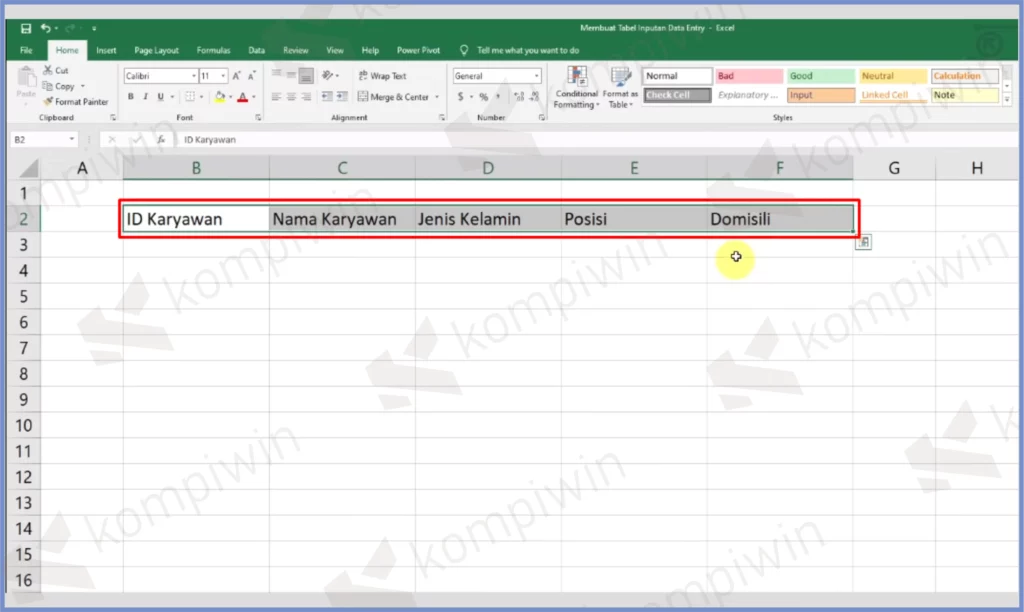
- Blok semua keterangan dalam satu baris tersebut.
- Kalau sudah kamu pergi ke menu ribbon Home, kemudian klik fitur bernama Format as Table.
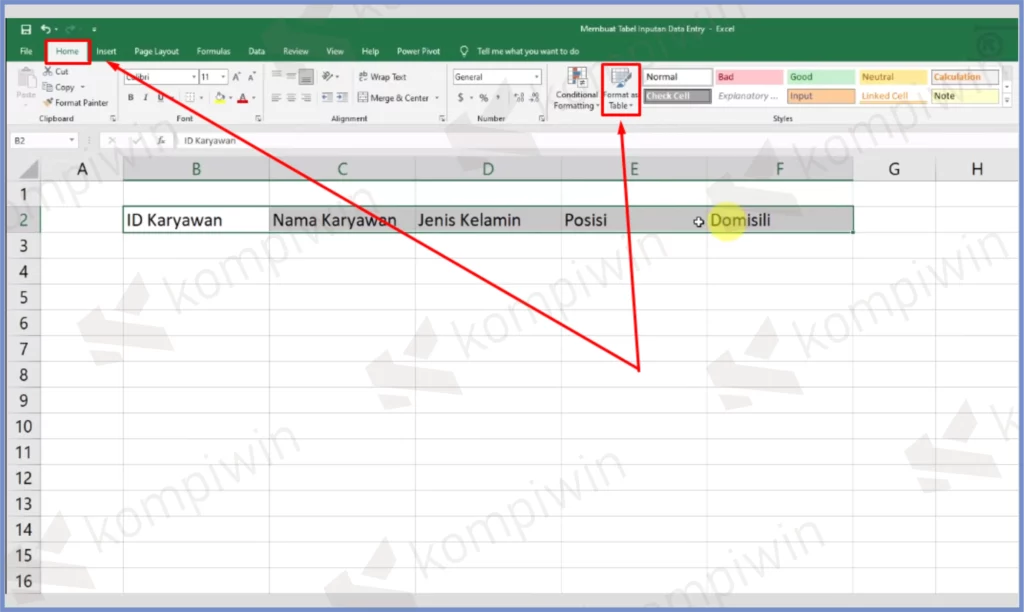
- Pilih salah satu desain tabel yang kamu ingin gunakan.
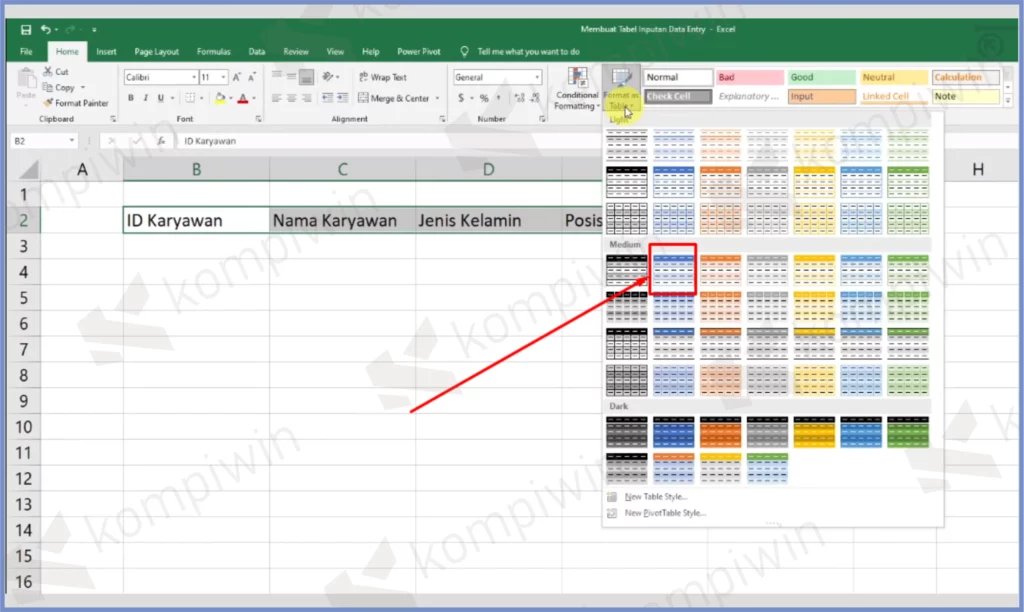
- Kalau sudah, centang dulu keterangan My table has headers. Dan konfirmasi tombol OK.
- Secara otomatis desain tabel yang kamu pilih akan muncul di lembar worksheet.
Langkah 2 : Aktifkan Fitur Form
Karena pada dasarnya fitur Form ini masih tersembunyi, dan perlu kamu aktivasi sebelum menggunakan. Pada langkah kedua berikut, tugas yang harus kamu lakukan adalah pergi ke menu pengaturan dan cari fungsi fitur Form.
Aktifkan fitur tersebut, setelah itu tombol akan muncul di bagian kiri atas samping title bar. Caranya sangat mudah, cukup ikuti pembahasa dibawah ini secara lengkap.
- Ketuk tombol File.
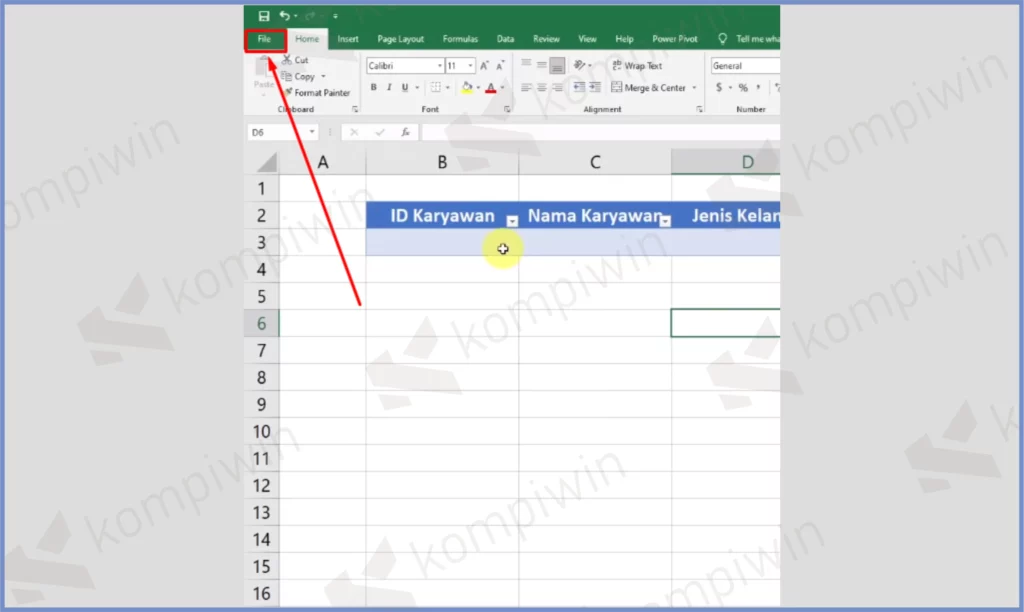
- Kemudian pencet menu bernama Options.
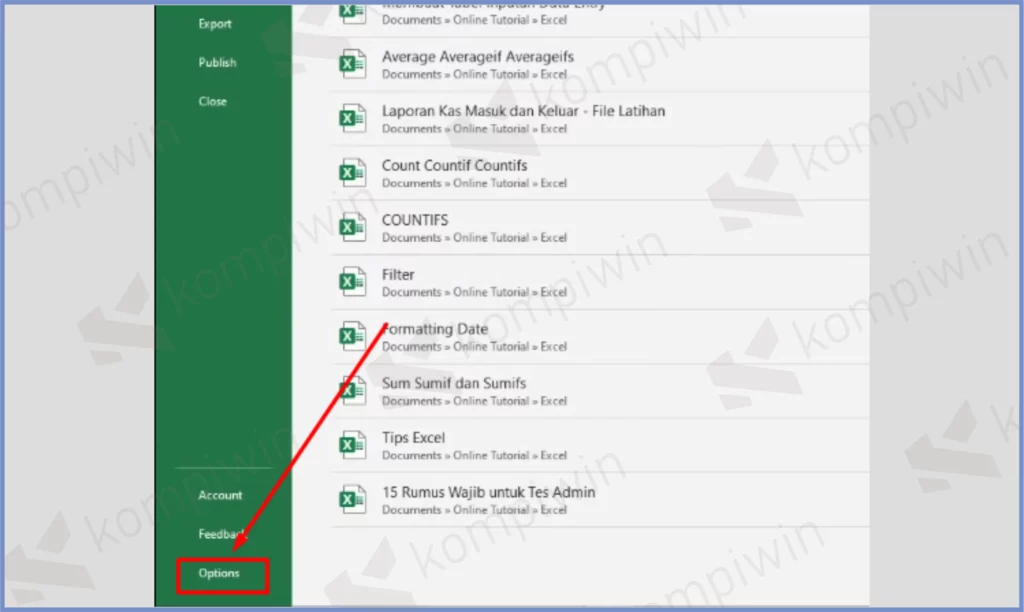
- Setelah jendela Options keluar, ketuk bagian Quick Access Toolbar.
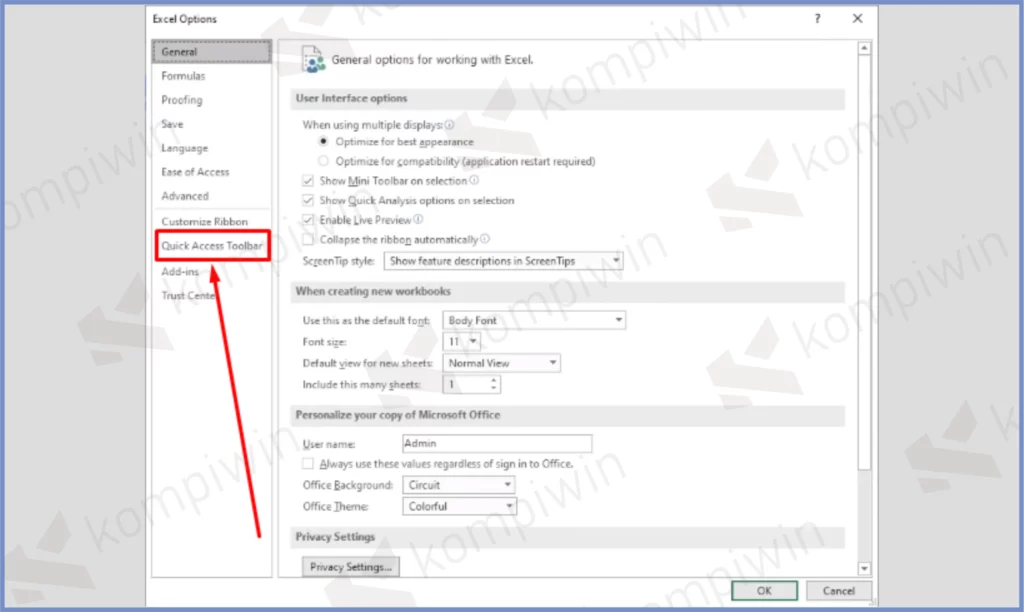
- Perhatikan kolom Choose commands from. Ubah mode kolom di sana menjadi Commands Not in the Ribbon.
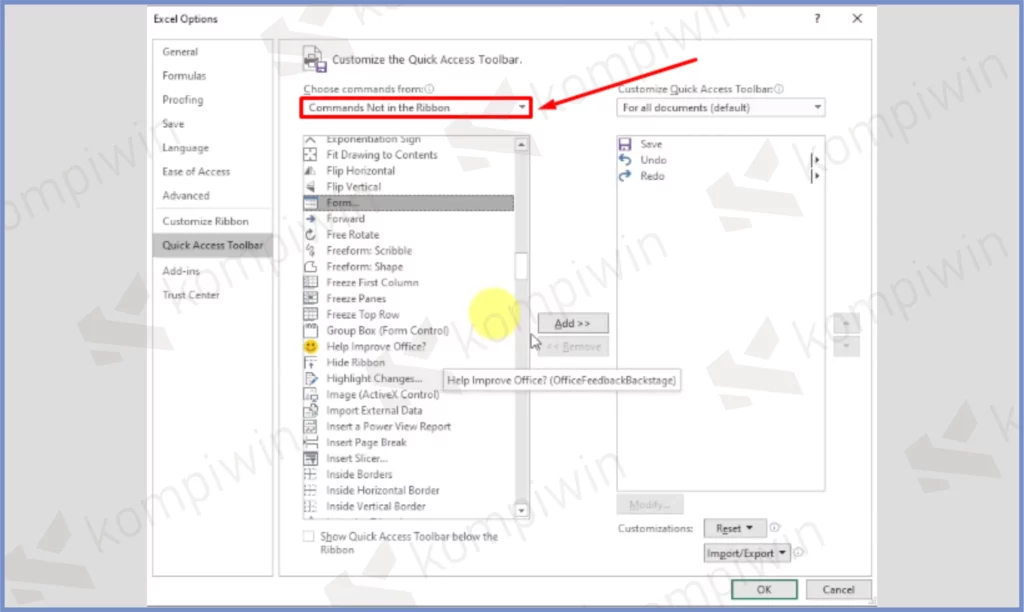
- Scroll kebawah kotak sisi kiri sampai kamu menemukan yang namanya Form.
- Klik sekali fitur bernama Form tersebut. Setelah itu pencet tombol Add.
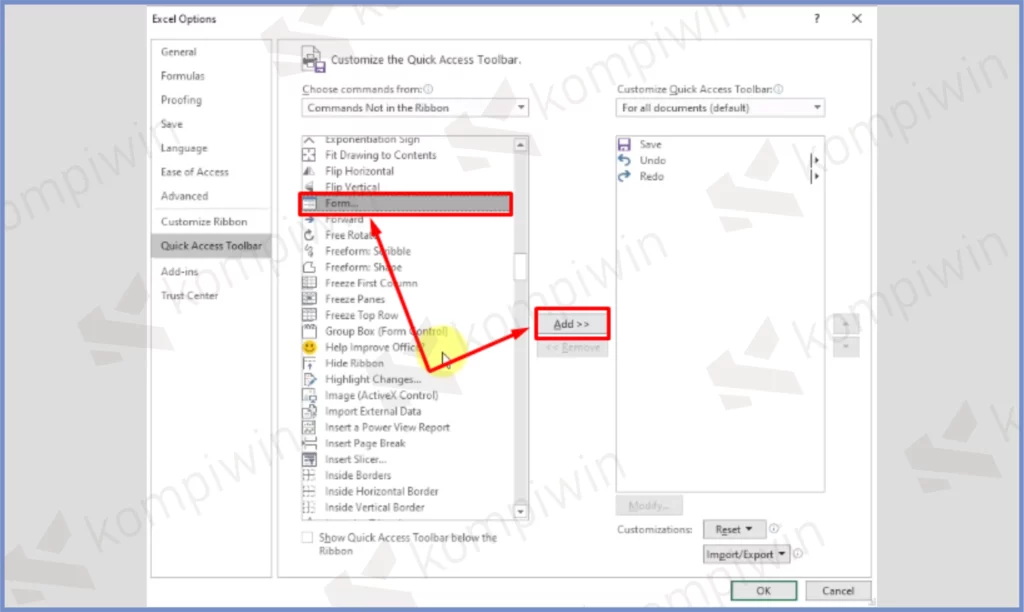
- Nanti fitur Form akan pindah ke sisi kotak kanan.
- Kalau sudah klik saja tombol OK.
- Secara otomatis ikon Form akan muncul di bagian pojok kiri atas, samping keterangan title bar.
Langkah 3 : Menggunakan Fitur Form
Setelah fitur form muncul, kamu bisa langsung menggunakan fitur tersebut tanpa perlu akses bantuan lainnya.
Cukup klik salah satu cell dari tabel, setelah itu buka Form maka secara otomatis sistem akan mendeteksi, kemudian membuatkan semacam jendela input baru di depan layar worksheet.
- Klik salah satu cell yang ada di bagian tabel sudah kamu buat.
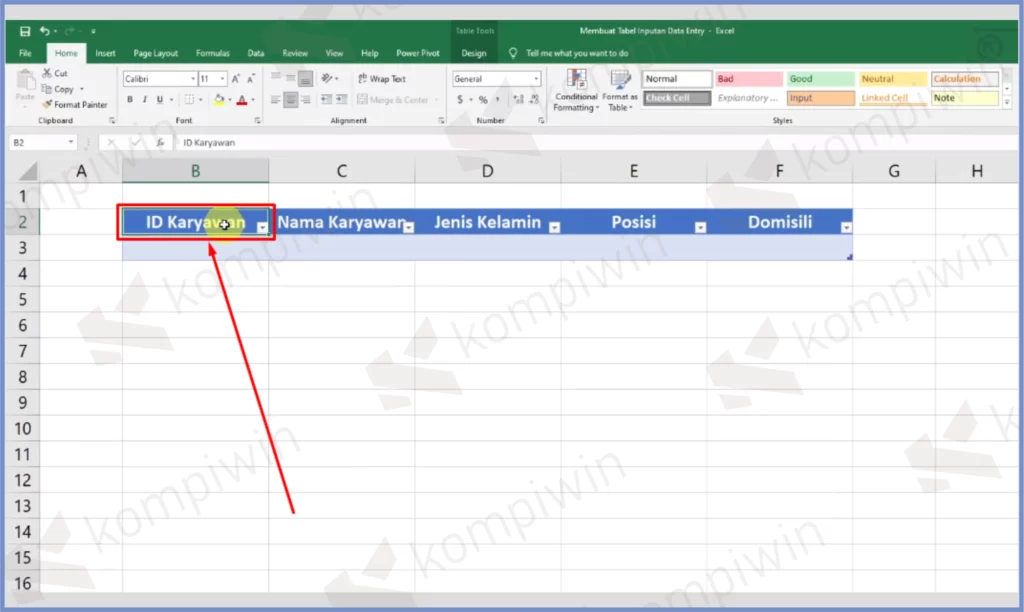
- Kemudian pencet fitur Form yang ada di pojok kiri atas seperti kita tandai di bawah ini.
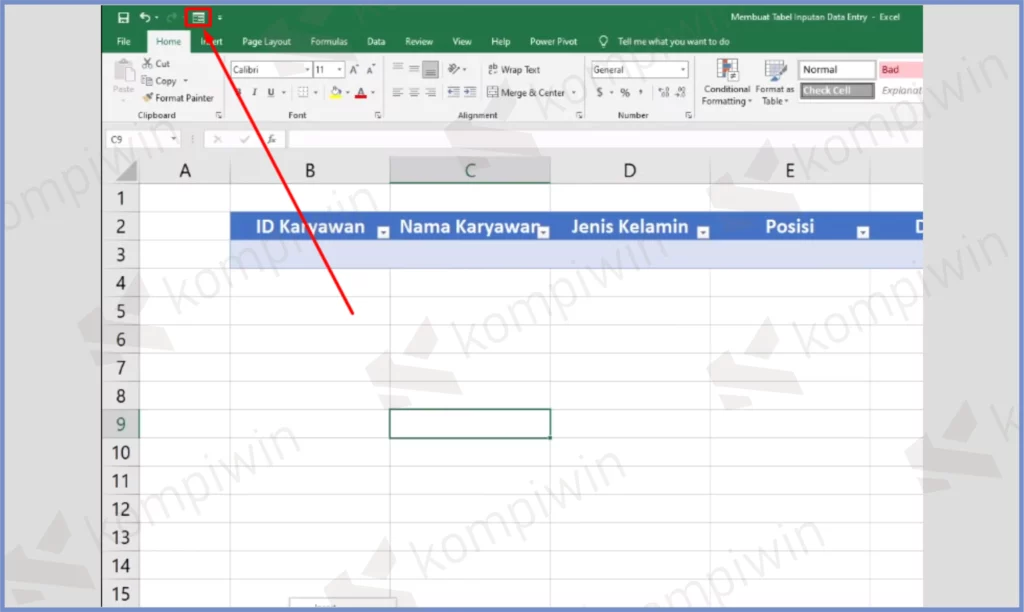
- Setelah itu akan muncul jendela input sesuai dengan kolom tabel yang kamu buat di worksheet.
- Ketikan saja data di dalam kolom masing-masing sesuai keterangan informasi yang kamu miliki.
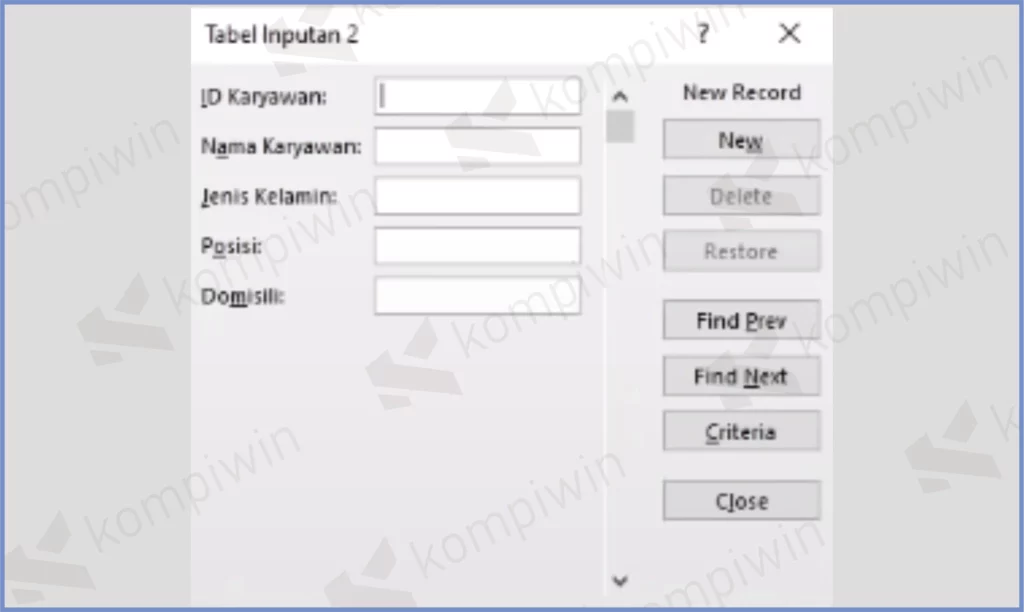
- Jika semua sudah kolom sudah kamu isi, pencet tombol Enter. Maka secara otomatis input form akan masuk ke dalam tabel sesuai posisi keterangannya.
- Langkah selanjutnya tinggal kamu isikan semuanya sampai data input terisi penuh.
Akhir Kata
Sekian pembahasan dari Tim Kompiwin mengenai cara membuat form input data di dalam Microsoft Excel, tanpa menggunakan VBA. Ikuti tutorial diatas, untuk mempermudah pekerjaan kalian, dan solusi praktis membuat jendela input tanpa perlu merancang menggunakan perintah script khusus. Semoga bermanfaat.




